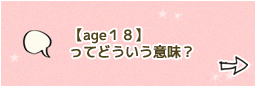第1293号 子供と一緒にAIを使う
こんばんは。パピーいしがみです。今日の話は「実際にAIを使ってみて、実生活に役立てる事」が目的です。
誰でも使えるようになりますから、是非、最後までお読みくださいね。
そして又、ご連絡とご報告は先に短時間に済ませます。
1)先週も3本、YouTubeの配信をしました。
7月22日(月)なぜ怒ってしまうのか?https://youtu.be/g1F6SQfEDaw
7月24日(水)子供が友達に無視をする
https://youtu.be/khd1qp-J1X4
7月26日(金)厳しい躾けは子供を壊すhttps://youtu.be/0Eso1aSFEpg
今週は「子供が友達に無視をする」がとても好評でした。よろしかったらご覧くださいね♪
https://youtu.be/khd1qp-J1X4
2)7月30日午後~8月12迄(最短)は、入院の為、不在となりますので、以下の3つの事をご連絡させて頂きます。
●上記期間は、講座の販売を停止します。(なので購入をお考えの方はお急ぎくださいね)
●上記期間、相談のお返事する確約ができないので、基本的にはお休みです(でも緊急の時はスマホで対応しますので我慢せずにご連絡下さい)
●このメルマガや、公式LINE、YouTubeの配信は続けます。
では本文に入ります。
今日は【すごく具体的な話】です。なのでこれをやってみるか?やってみないか?で、あなたの1年後は大きく違っていると私は思っています。
AIを生活に取り入れると、すごく便利ですし、その他大勢よりも一歩先に進めます。
是非、あなたが新しい一歩を踏み出し、さらに人生が楽しくなるために、一人でも多くの人が「やってみる」事をしてほしいと思います。
・・・・
今回は、前回お話しした【AI】を実際に使っていただく為に、スマホ・PCへのダウンロードの仕方。使い方をお話しします。
そして一つ、訂正をします。以前私は「スマホではなくPCで」とお話ししましたが、これは後々、高度な作業をする時にスマホではできない事がPCでできるので「是非PCを使ってほしい」と思ったのですが、
それでハードルが上がってしまい「じゃあ、私にはムリ」と考える方もおられると、それではお話しする意味が無いので、
まず「使う」という事をしてほしく、今回、スマホ・PC両方の使い方をお伝えします(超簡単です)
前回のメルマガ中に「AIはチャットGPTだけではないですよ」という事をお伝えしましたね。
ただ今、入ってくる情報(ニュースなど)では、日本の首相(岸田さん)がチャットGPTの会社「オープンAI社」の社長と会ったり、名前だけ知っている人も「チャットGPT」と口にするので、AI=チャットGPTと考えられがちですが、
本当はGPTというAIが持つ、一つの側面が「チャットGPT」なのであって、今は、名前だけが先行している状態なのですね。
それで・・・AIの有名どころでは、このGPTシリーズや、クロード、ジェミニなどがありますが、もちろん他にも色々あります。それぞれ得意な分野があったり、個性があるので、(使える人たちは)使用目的によって使い分けているのが現状です。と言っても少数ですが・・・。
それで、あえて私が「初めてのAI」としてお勧めしたいのが『ジェミニ(Gemini)』です。
その理由は、この「ジェミニ」はGoogleが開発したAIで、表記が日本語である事。(他のAIは英語で書かれている事が多く、翻訳して使えばいいのですが、多くの人はそれで萎えます)
※今、私が「ジェミニ」を推薦した時に「え、紹介された『努力革命』の本を読んだのに・・・」と思われた方もおられるかもしれませんが、質問の仕方は全く同じで構いませんので、ご心配なさらないでくださいね。
そして、すでにGoogleをパソコンに入れている方、アンドロイドスマホを持っている方(もちろんiPhoneでも)には、ひと手間ふた手間で、簡単に「使う」事ができる事。又完全に日本語対応ができている事。
もちろん無料です(高度な事をやりたい方は、課金して使う事もできます)し、他のAIは、すぐに「アップグレードのお勧め」があって、課金させようとしますが、ジェミニはそんな事もありません。
そしてGoogleが作ったAIなので、Googleとの親和性が高く、回答してくれる内容の根拠としてのサイトのURL・評価・地図などが出てくる為、すぐに確認したり、画像でチェックできたりする利点もあります。
※ここで知っておいて欲しいのですが、AIは様々なサイトから情報を収集して、答えをくれますが、全てが正しいわけではありません。
これはすべてのAIに言えることで、この「正しくない」答えを出してしまう事を『ハルシネーション』と言います。
すべてのネット情報が「正しい」わけではないし、そのネットが情報ソースとなっているので、AIの答えが「正しくない」のは当たり前なのですが、そのサイトの信用性なども含めてAIが判断するものの「完全ではない」という事なんですね。
そこを踏まえて、ご自分が使う、もしくは信用する前に、確認をする必要がある事は知っておいてください※
話を元に戻しますが、かつて「ジェミニ」は「バード」と言う名前で世に出ました(2023年)が、この時はハルシネーションが酷くて、表示面に最初から「正しくない回答をすることがあります」と書かれていました。(クレームが来る前に予防線を張るぐらい多かったという事です)
ですが、今では、他のAIと遜色なく使えるどころか優位に立つほど急速に進化していて、名前も「バード」ではなく「ジェミニ」になった経緯があるんですね。
という事で、私がお勧めするAIは「ジェミニ」ですが、超簡単なので、早速ダウンロードの仕方をお話しします。
【アプリのダウンロードの仕方】
1)アンドロイドスマホの場合
ちなみにアンドロイドスマホ、と呼んでいるのはOS(OSとは、スマホやPCを動かす元になるシステムで、アプリを動かすために必要なベースとなるものです)にGoogle製のアンドロイド(android)を使っているスマホの事です。
例えば・・・
サムスン: Galaxyシリーズ
Google: Pixelシリーズ
ソニー: Xperiaシリーズ
シャープ: AQUOSシリーズ
OPPO: Renoシリーズ
などがそれにあたります。私はメインスマホはiPhoneですが、楽天モバイルも持っていて、それもandroidを使っています。
そのandroidスマホの場合は、Playストアのアプリを起動し、「ジェミニ」と打ち込んで、ジェミニアプリをダウンロードしてください。(他にも方法はありますが、まずはこのやり方でやってみてください)
もしダウンロードできない場合、すでにアプリがインストールされている(標準で用意されている機種もあります)と思われますので、アプリの中から青い星のアイコン(これがジェミニのアイコンです)を探してみて下さい。
スマホ上にジェミニのアイコンが現れたら、そちらをタップすると、「ようこそ」と現れますので、必要事項をタップするともう使えます。
2)iPhoneの場合
「ではiPhoneならアップルストアだよね?」と思うかもしれませんが、実はアップルストアには、ジェミニのアプリはありません。(きっとappleがライバルのGoogleを拒んでいるのだと私は思っています・笑)
ですが、Googleのアプリ(赤・黄・緑・青のGのマーク)があればiPhoneでも使えます。もしお持ちのiPhoneにGoogleアプリが入っていない方は、Googleをアップルストアからダウンロードして、このGoogleのアプリを使うことになります。
ちなみにchromeのアプリ(赤・黄・緑のドーナツ・中に青、の丸マーク・こちらもGoogle検索と機能は同じ)では、ジェミニは使えないので、Googleアプリをダウンロードするようになさってください。
Googleアプリをダウンロードしたばかりの時には表示はされていません(1~2分ほどかかるようです)が、数分待つと、上部中央に、「G検索」の横に星のマーク(これがジェミニのアイコンです)が現れて、通常の検索窓を使うのか、ジェミニを使うのか?の切り替えができるようになります。
chromeアプリがある方は、通常の検索はchromeでできますから、Googleアプリをジェミニ用にしてくださると、使いやすいと思います。
ジェミニに切り替えると「Geminiへようこそ」と出て、注意書きがありますので「Geminiを使用」をタップすると、「こんにちは」とGeminiのページが開かれます。(これでもう使えます)
3)Windows PCの場合
こちらもPC用の独立アプリがある訳ではありません。今、あなたのお使いの「ウェブブラウザ」が何か分かりませんが、今、お使いのブラウザに「ジェミニ」とカタカナで結構ですので打ち込んでみて下さい。
すると、ジェミニのページが表示されると思います(星のマークを確認してください)ので、そちらを開いて頂き承認をしてくだされば、すぐに使える状態になります。
※使うたびにGoogleを起動して・・・だと手間がかかりますので、ブックマークをして、いつでも使えるようにしておくのが良いと思います。
4)マックの場合は・・・私がマックを持っていないので、正確な事は言えないのですが、WindowsPCと同じく、ジェミニ検索→使用可となると思います
【GoogleAI,Geminiの使い方・基本】
初めて、ジェミニの画面を見る方は、どこに何をするのか?とお感じになると思いますが、ジェミニの上の方には「こんにちは」とグラデーションのかかった文字が出ていると思います。
そしてその下には四角く、角が丸い窓がいくつかあって、その中には「スマートウオッチの長所と短所を説明して」とか「飼うなら犬か猫か表で比較して」とか「高タンパク質の食事を3日分、3食分考えて表にまとめて」などがあると思います。
これは「こんな風に聞いてね」というサンプルだと思ってください。そしてそれらサンプルの窓をタップすると、即座にジェミニが回答してくれるのでどれでも結構ですから押してみて下さい。
すると、新しい画面が立ち上がり、サンプルの窓に書かれていた内容をさらに細かくした文章が現れたと思います。
そうしたら、文章の下の、マイクのボタン・カメラのボタンの横に、三角の紙飛行機のようなボタンがありますので、それを押します。
これは「この質問で聞いてみます。Geminiに送りますよ」って感じです。(Gメールの送信ボタンと同じですね)
すると・・・又、新しいページが立ち上がり、上部に質問そして青い星(Geminiマーク)が出て、ちょっと時間を置いてから(Geminiが考えて)その下に答えを出してくれたと思います。
けっこう詳しく書かれていますよね。
ココまでが、一連の流れになります。
でも、これだとちょっと物足りないでしょ?
ですからGeminiの答えの下に、入力するか話しかけて下さい、と書いてある窓がありますよね。
そこにご自分の聞いてみたいことを記入してみて下さい。
とは言ってもすぐには、出てこないと思います。
もし「何を聞けばいいかな?」と考えてしまうようでしたら、例としてこんな言葉はどうでしょう?
「ここから1時間で行ける、観光地を10個教えて下さい」
「ここから」という言葉でもAIは、このスマホがどこで使われているのか、もうすでに情報として持っていますから、ちゃんと答えてくれるのです。
他にも、「子供がゲームの時間を守りません。守らせるためにはどんな方法がありますか?」とか。それこそ、前回お話しした「子供の自由研究のアイデアを教えてください」でも結構です。
そして、この基本の使い方が分かったら、次のステップに行きましょう。
Geminiの使い方「応用編」です。
【GoogleAI,Geminiの使い方・応用1】
私が、是非やってみて欲しい、子供に見せて欲しい!と思うのは、音声入力・音声出力です。
要は、質問をする側が人に話すように話しかけて、AIがそれを人の言葉で返してくれる、それをやってみて(使えるようになって)欲しいのです。大丈夫。簡単です。
!)音声入力の仕方
先ほど、質問を書いてくださった部分がありますね。そこにマイクのボタンがありました。そのマイクのボタンを押してください。
するとGeminiのマイクボタンが水色の波打った丸で囲われ、そこが回転してますね。これは「どうぞ、喋ってください」という合図です。
このような形になったら、あなたの声で話しかけて下さい。内容は何でもいいですがテストとして、先ほどの「ここから1時間で行ける、観光地を10個教えて下さい」で結構です。
この音声にした場合、話しながら考えていると(言葉に隙間があると)AIが「もう質問は終わりかな」と、回答をし始めるのでそこはご注意くださいね。(慣れるまではメモを読むようにするとやりやすいです)
又、もし質問が終ってもGeminiが答えてくれないようなら、カメラマークの横にある紙飛行機マークを押してください。
2)音声出力の仕方
音声入力ができたら、次は音声出力もやってみましょう。AIに自分でしゃべらせるのです。こちらも簡単で、ジェミニの答えの左上にジェミニマークがありますね。その反対・右側にスピーカーのマークがあると思います。
そのスピーカーのマークを押してみて下さい。そうするとGeminiが生成してくれた文章をジェミニが音声として読んでくれます。お聞きくださると分かりますが、かなり「人」に近い声です。
「電車やバスなど公共の場所では、音は出したくない」と思われたら、音声の時は、今までスピーカーマークだったところが、縦二本線になっていますから、そこをタップすれば黙ってくれます。
そこまでできたら、是非、子供達の前でやってみせてください。使いこなせば使いこなすほど「え、お母さん、カッコいい!」「僕も・私もやってみたい!」って、必ず興味を持ちますからね。
もちろん、お母さんがいろいろ調べ物がある時に使って頂いても重宝すると思います。(仕事でも使えますよ♪)
特に、今までYouTubeなどでは偏った情報しか手に入らなかったと思いますが、質問に合わせた最適な動画を紹介してくれたり、最も質問に近い回答を多くのサイトから抽出して、事細かく教えてくれますから、AIを使いこなせるだけで、人より一歩も二歩も前進できます。
そして、もう一つ。やって欲しいことがあります。
それは「画像読み取り」です。
【GoogleAI,Geminiの使い方・応用2】
マイクボタンの横に「カメラ」ボタンがありましたね。
それは何か?と言いますと、写真をとって、その写真をAIが読み取って、それが機械物や、市販品であれば、そのメーカー・商品名・特徴・金額まで教えてくれます。
又、道端で咲いている花の名前を知りたかったら、その写真を撮ると、その花の名前、特徴、育て方まで教えてくれます。
1)商品検索
まずは、マイクボタンの横にあるカメラボタンを押してください。
すると、カメラの使用許可の小窓が開きます。これを「許可しない」を押すとこの機能は使えないので、「このアプリの時には使用許可」など、「使っていいよ」という方を選択してください。
するとカメラ画面が立ち上がり、通常のカメラのように使えますので、ご自宅にある、電化製品など「市販品」であれば何でも結構です。
それを被写体として、写真を撮ってください。すると右下に青いマークで「添付」の文字が出ていると思いますので、そちらをタップすると、先ほどの質問を記入した小窓の上に小さく写真が掲載されて、その下に「入力するか、話しかけるか、写真を共有してください」と出ていると思いますので、
そこでマイクのボタンを押し(もちろん文字入力でも結構です)、これは何か分かりますか?」と聞いてください。
するとその商品の詳細・値段等々、細かく教えてくれます。
ただ、これはまあ、私達もおおよそ分かっていて、聞いているのですが、これが分からない物の場合にとても便利なのです。
2)分からない物検索
例えば、あなたは観葉植物を見て、すぐにその名前、特徴、育て方は分かりますか?私は花の名前は少しは分かる(仕事でしていたので)のですが、観葉植物はさっぱりです。
なので、適当に買ってきた観葉植物があるのですが、名前も分からず、水をどれだけ上げたらよいか?と思っていた時に、このGeminiで写真を撮り、この観葉植物の名前と、特徴と、育て方を教えて下さい・・・とやったら・・・
もうバッチリです。夏と冬とも水の上げ方は違うらしく、今は青々とした葉を伸ばして元気に成長してくれています。(YouTubeの画像で映っているあの観葉植物です)
他にも例えば、頂き物で「これっていくらぐらいなんだろう?お返しの事もあるし値段を知りたいな」と思ったら、それを写真に撮ってGeminiに聞いてみて下さい。
「これは何と言う名前で、いくらぐらいのものですか?」そう聞くだけで、ネットで販売していたり、どこかで誰かが写真を撮っている物であれば、もっとも近いと思われる答えを出してくれます。
(あまり不要にやりすぎると、失礼ですけどね・笑)
他にも電車を撮れば、電車の名前や特徴、車を撮れば車の名前、や特徴、グレードや金額等、今まで知らなかった事がどんどん明らかになっていきます。
使えるようになると結構面白いですよ。でも大事な事は「子供に興味を持たせる」ですからね。子供の前でやってみて「え、何やってるの?」と食いついてきたらチャンス。
「あ、これね。AIって言うんだよ。人の言葉も、画像も理解して、教えてくれるんだよ」と言って、子供の前でデモンストレーションをしてあげて下さい。
それと一緒に「近くの公園にある植物の名前を調べてみない?」と、公園に咲いている花や、植物などを片っ端から撮って、AIに調べてもらって・・・あと、それをまとめるだけで・・・はい。自由研究完成!です(一応、図鑑で確認した方が良いと思います・笑)
ちなみにGeminiは調べたものは全部履歴が残ります。それを見ながら後で紙に書き出すこともできますよね♪
子供が「え、何これ?面白い!」と思ってくれたら大成功です!!
【GoogleAI,Geminiの終わり方】
そして最後に「終わる時」「最初のページに戻りたい時」のお話もしておきます。「終わる時」「最初のページに戻りたい時」は、一番下の右の〈 のマークをタップしてください。最初の「こんにちは」のページに戻ります。(もちろんそのままでアプリを閉じても何の問題もありません)
では、今日はここまでです。
是非、使ってみて下さいね♪
次回のメルマガは、手術後ですね♪
では元気に行ってきま~す!!
新しく「思春期の悩み」のページができました。
https://www.age18.jp/adolescent.html
上級編が大きくバージョンアップしました。
通信講座『“幸せなお母さん”になる為の子育て(上級編)』
https://www.age18.jp/kosodate-jokyu.html
「上級編」も含め新商品はこちらです。
https://www.age18.jp/ichiran.html
よろしかったらSNSもご覧ください♪
【Instagram】
https://www.instagram.com/papy_ishigami/
【Facebook】
https://www.facebook.com/papy.age18
【Twitter】
https://twitter.com/papy_ishigami
【LINE公式アカウント】
https://lin.ee/CnDdGcd
【YouTubeチャンネル】
「パピーいしがみ」チャンネル
 【 パピーいしがみ 】人材育成の現場から、育児・子育てこそが、本人の一生のベースになると痛感し、吸収したノウハウやアイデアを自分の3人の子育てに応用。子供達が喜びと自信を持って成長していく中で、親としての充実感と予想をはるかに上回る結果に驚愕する。2003年あまりの少年犯罪の多さ、幼児虐待の事件に心を痛め、その子育て育児方法をインターネットで公開。熱烈なサイトのファンからの要望で、テキストを作成し通信講座として紹介。著書も好評で現在は会員さんから毎日届く悩みや相談に応えている。
【 パピーいしがみ 】人材育成の現場から、育児・子育てこそが、本人の一生のベースになると痛感し、吸収したノウハウやアイデアを自分の3人の子育てに応用。子供達が喜びと自信を持って成長していく中で、親としての充実感と予想をはるかに上回る結果に驚愕する。2003年あまりの少年犯罪の多さ、幼児虐待の事件に心を痛め、その子育て育児方法をインターネットで公開。熱烈なサイトのファンからの要望で、テキストを作成し通信講座として紹介。著書も好評で現在は会員さんから毎日届く悩みや相談に応えている。